Ce wikiHow vous apprend comment visualiser et écouter de la musique nouvellement publiée sur Spotify.
Méthode One of Two:
Sur le mobile
-
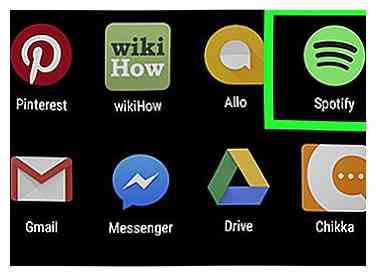 1 Ouvrez Spotify. C'est une application verte avec trois lignes noires horizontales. Cela vous mènera à la page d'accueil de Spotify si vous êtes connecté.
1 Ouvrez Spotify. C'est une application verte avec trois lignes noires horizontales. Cela vous mènera à la page d'accueil de Spotify si vous êtes connecté. - Si vous n'êtes pas connecté à Spotify, appuyez sur S'IDENTIFIER et entrez votre adresse e-mail Spotify (ou nom d'utilisateur) et votre mot de passe.
-
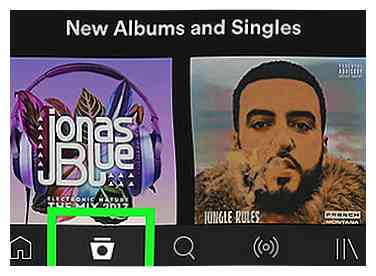 2 Robinet Feuilleter. Cette option est en bas de l'écran, juste à gauche du Chercher option.
2 Robinet Feuilleter. Cette option est en bas de l'écran, juste à gauche du Chercher option. -
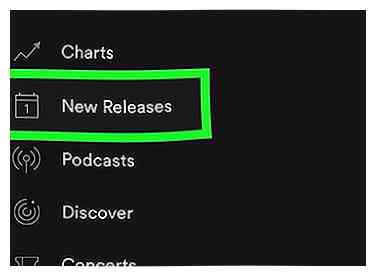 3 Robinet Nouvelles versions. C'est près du milieu de l'écran. Cet onglet vous amène à une page contenant toute la musique récemment ajoutée par Spotify.
3 Robinet Nouvelles versions. C'est près du milieu de l'écran. Cet onglet vous amène à une page contenant toute la musique récemment ajoutée par Spotify. -
 4 Passez en revue la musique nouvellement libérée. Il n'y a pas d'option de tri ici, mais vous pouvez faire défiler les nouvelles versions pour les parcourir.
4 Passez en revue la musique nouvellement libérée. Il n'y a pas d'option de tri ici, mais vous pouvez faire défiler les nouvelles versions pour les parcourir. -
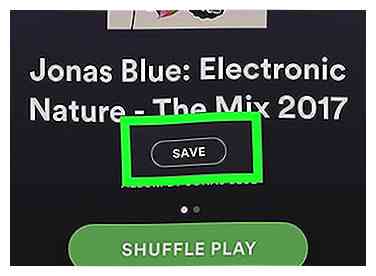 5 Appuyez sur un album ou une chanson nouvellement sorti. Cela ouvrira sa page, à partir de laquelle vous pourrez sélectionner l'une des options suivantes:
5 Appuyez sur un album ou une chanson nouvellement sorti. Cela ouvrira sa page, à partir de laquelle vous pourrez sélectionner l'une des options suivantes: - ENREGISTRER - Touchez ce bouton pour enregistrer cette chanson ou cet album dans l'onglet "Votre bibliothèque" de votre profil.
- LECTURE ALÉATOIRE - Touchez ce bouton pour parcourir toutes les chansons de cette page (si vous avez ouvert un seul morceau, cette option lit simplement le morceau).
- Télécharger - Premium uniquement. Faire glisser ce commutateur vers la droite vous permettra d’écouter votre musique sélectionnée en mode hors connexion.
-
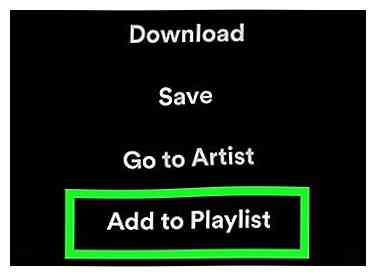 6 Appuyez sur les trois points dans le coin supérieur droit de l'écran. Ce bouton affichera les options supplémentaires suivantes:
6 Appuyez sur les trois points dans le coin supérieur droit de l'écran. Ce bouton affichera les options supplémentaires suivantes: - Ajouter à la playlist - Permet de sélectionner une liste de lecture (ou d'en créer une nouvelle) à laquelle vous pouvez ajouter cet album ou cette chanson.
- Ajouter à la liste - Premium uniquement. Ajoute la musique à votre file d'attente actuelle, ce qui signifie qu'elle sera jouée une fois que tous les éléments ont été mis en file d'attente avant la lecture.
- Aller à l'artiste - Voir la page de l'artiste pour plus de musique de leur part.
-
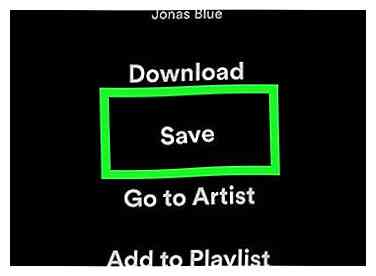 7 Sélectionnez une option de lecture ou de sauvegarde. Cela vous permettra d'écouter votre nouvelle musique sélectionnée à partir de cette page ou de votre profil.
7 Sélectionnez une option de lecture ou de sauvegarde. Cela vous permettra d'écouter votre nouvelle musique sélectionnée à partir de cette page ou de votre profil.
Méthode deux sur deux:
Sur Mac et Windows
-
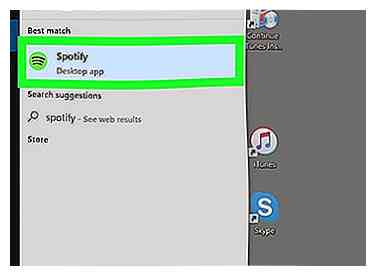 1 Ouvrez Spotify. C'est une application verte avec trois lignes noires courbes. Cela ouvrira la page d'accueil de Spotify si vous êtes connecté.
1 Ouvrez Spotify. C'est une application verte avec trois lignes noires courbes. Cela ouvrira la page d'accueil de Spotify si vous êtes connecté. - Si vous utilisez le lecteur Web Spotify, allez plutôt à https://play.spotify.com/.
- Si vous n'êtes pas connecté à Spotify, vous devez entrer votre adresse e-mail (ou nom d'utilisateur) et votre mot de passe pour continuer. Sur le lecteur Web, vous devez d'abord cliquer sur le lien "Se connecter ici" situé sous le INSCRIVEZ VOUS AVEC VOTRE ADRESSE EMAIL bouton pour accéder à la page de connexion.
-
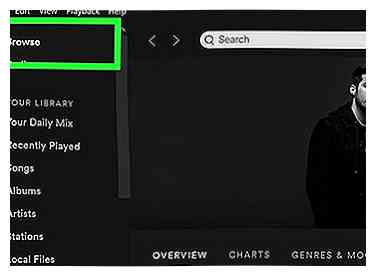 2 Cliquez sur Feuilleter. Cette option est située dans la partie supérieure gauche de l’application (bureau) ou dans la partie gauche de la page Web, juste en dessous de la barre de recherche (Web Player).
2 Cliquez sur Feuilleter. Cette option est située dans la partie supérieure gauche de l’application (bureau) ou dans la partie gauche de la page Web, juste en dessous de la barre de recherche (Web Player). -
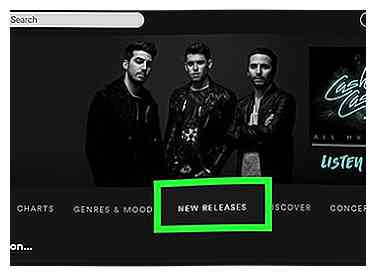 3 Cliquez sur NOUVELLES VERSIONS. C'est un onglet situé au milieu de la fenêtre Spotify (bureau) ou près du haut de la page (lecteur Web).
3 Cliquez sur NOUVELLES VERSIONS. C'est un onglet situé au milieu de la fenêtre Spotify (bureau) ou près du haut de la page (lecteur Web). -
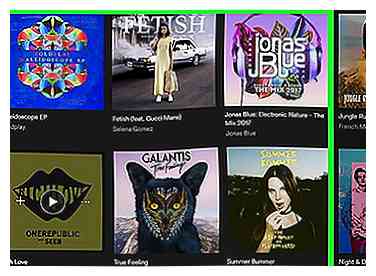 4 Consultez les nouvelles versions de Spotify. Toute musique ajoutée récemment apparaîtra sur cette page; vous pouvez faire défiler et cliquer AFFICHER PLUS pour voir toute la musique nouvellement libérée ici.
4 Consultez les nouvelles versions de Spotify. Toute musique ajoutée récemment apparaîtra sur cette page; vous pouvez faire défiler et cliquer AFFICHER PLUS pour voir toute la musique nouvellement libérée ici. -
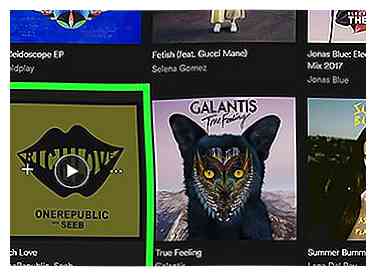 5 Cliquez sur une chanson ou un album. Cela ouvrira sa page.
5 Cliquez sur une chanson ou un album. Cela ouvrira sa page. -
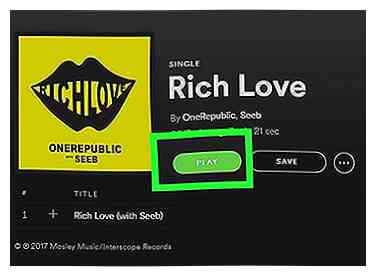 6 Cliquez sur Jouer. C'est un bouton vert sur le côté gauche de la page; Cela incitera votre musique sélectionnée à commencer à jouer.
6 Cliquez sur Jouer. C'est un bouton vert sur le côté gauche de la page; Cela incitera votre musique sélectionnée à commencer à jouer. - Si vous avez ouvert un album, vous pouvez sélectionner une piste spécifique sur le côté droit de la page, puis cliquer sur le triangle "Play" situé à gauche pour lire la piste sélectionnée.
- Vous pouvez aussi cliquer sur … sous le Jouer bouton pour afficher les options d’ajout de la piste ou de l’album à une liste de lecture, ou vous pouvez cliquer sur ENREGISTRER pour enregistrer la musique dans l'onglet "Votre musique" de votre profil.
Facebook
Twitter
Google+
 Minotauromaquia
Minotauromaquia
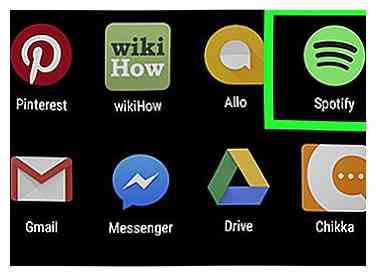 1 Ouvrez Spotify. C'est une application verte avec trois lignes noires horizontales. Cela vous mènera à la page d'accueil de Spotify si vous êtes connecté.
1 Ouvrez Spotify. C'est une application verte avec trois lignes noires horizontales. Cela vous mènera à la page d'accueil de Spotify si vous êtes connecté. 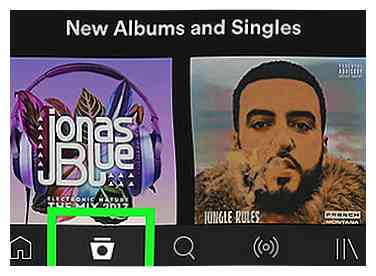 2 Robinet
2 Robinet 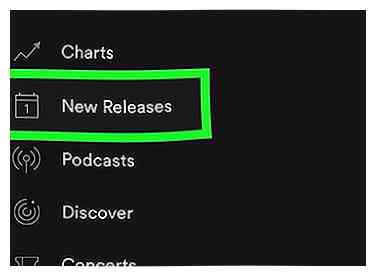 3 Robinet
3 Robinet  4 Passez en revue la musique nouvellement libérée. Il n'y a pas d'option de tri ici, mais vous pouvez faire défiler les nouvelles versions pour les parcourir.
4 Passez en revue la musique nouvellement libérée. Il n'y a pas d'option de tri ici, mais vous pouvez faire défiler les nouvelles versions pour les parcourir. 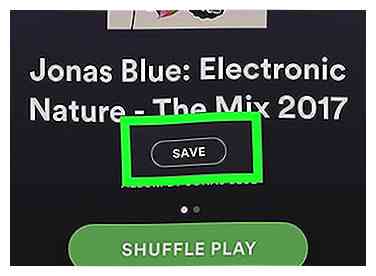 5 Appuyez sur un album ou une chanson nouvellement sorti. Cela ouvrira sa page, à partir de laquelle vous pourrez sélectionner l'une des options suivantes:
5 Appuyez sur un album ou une chanson nouvellement sorti. Cela ouvrira sa page, à partir de laquelle vous pourrez sélectionner l'une des options suivantes: 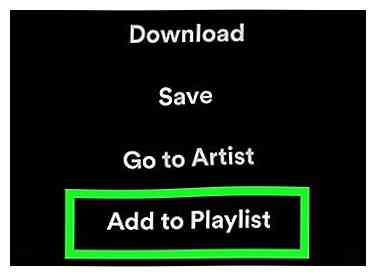 6 Appuyez sur les trois points dans le coin supérieur droit de l'écran. Ce bouton affichera les options supplémentaires suivantes:
6 Appuyez sur les trois points dans le coin supérieur droit de l'écran. Ce bouton affichera les options supplémentaires suivantes: 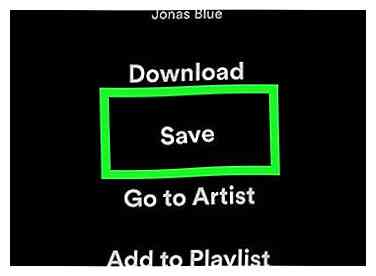 7 Sélectionnez une option de lecture ou de sauvegarde. Cela vous permettra d'écouter votre nouvelle musique sélectionnée à partir de cette page ou de votre profil.
7 Sélectionnez une option de lecture ou de sauvegarde. Cela vous permettra d'écouter votre nouvelle musique sélectionnée à partir de cette page ou de votre profil. 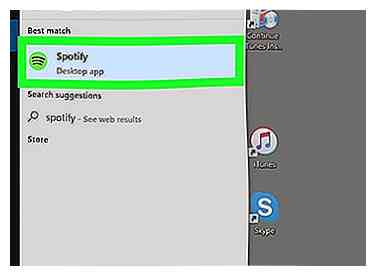 1 Ouvrez Spotify. C'est une application verte avec trois lignes noires courbes. Cela ouvrira la page d'accueil de Spotify si vous êtes connecté.
1 Ouvrez Spotify. C'est une application verte avec trois lignes noires courbes. Cela ouvrira la page d'accueil de Spotify si vous êtes connecté. 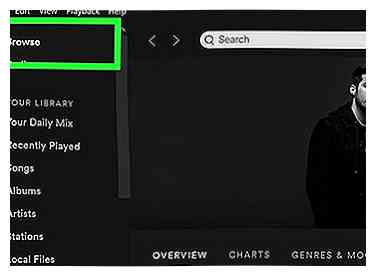 2 Cliquez sur
2 Cliquez sur 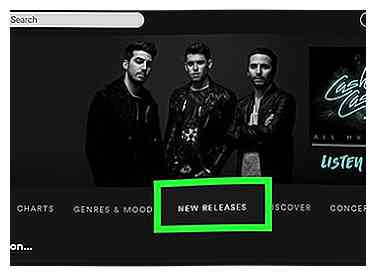 3 Cliquez sur
3 Cliquez sur 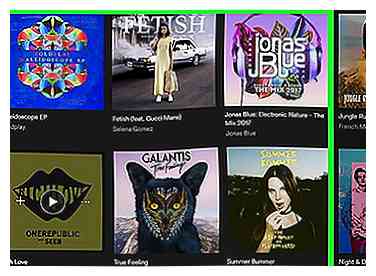 4 Consultez les nouvelles versions de Spotify. Toute musique ajoutée récemment apparaîtra sur cette page; vous pouvez faire défiler et cliquer AFFICHER PLUS pour voir toute la musique nouvellement libérée ici.
4 Consultez les nouvelles versions de Spotify. Toute musique ajoutée récemment apparaîtra sur cette page; vous pouvez faire défiler et cliquer AFFICHER PLUS pour voir toute la musique nouvellement libérée ici. 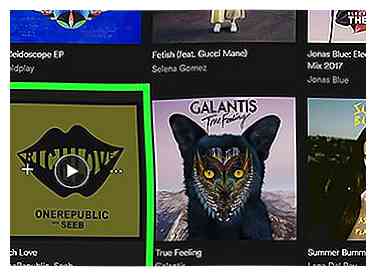 5 Cliquez sur une chanson ou un album. Cela ouvrira sa page.
5 Cliquez sur une chanson ou un album. Cela ouvrira sa page. 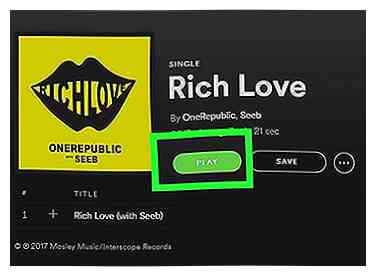 6 Cliquez sur
6 Cliquez sur